- A Pinnacle Game Profiler indítási hibáinak gyors megoldását keresi a Windows 10 rendszerben?
- Ebben az esetben futtassa a Pinnacle Game Profiler programot rendszergazdaként, és próbáljon meg kevésbé tolakodó víruskeresőt használni.
- Annak érdekében, hogy hasonló tippeket könnyedén megtalálhasson, csak könyvjelzővel látja el a könyvünket Windows 10 Hibaelhárítás szakasz.
- Folyamatosan keresünk hibákat és hibákat, ezért nézze meg ennek megoldásait Gaming Hub.
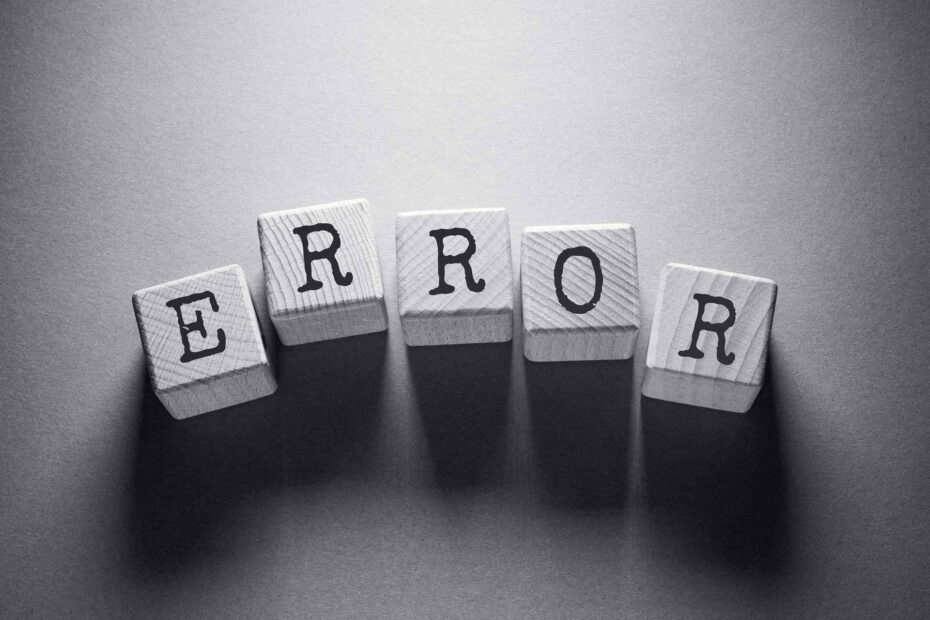
Ez a szoftver folyamatosan futtatja az illesztőprogramokat, így biztonságban lesz a számítógépes hibák és a hardverhibák ellen. Ellenőrizze az összes illesztőprogramot most 3 egyszerű lépésben:
- Töltse le a DriverFix alkalmazást (ellenőrzött letöltési fájl).
- Kattintson a gombra Indítsa el a szkennelést hogy megtalálja az összes problémás illesztőprogramot.
- Kattintson a gombra Frissítse az illesztőprogramokat új verziók beszerzése és a rendszer hibás működésének elkerülése érdekében.
- A DriverFix alkalmazást letöltötte 0 olvasók ebben a hónapban.
Azok számára, akik nem tudják, a Pinnacle Game Profiler olyan szoftver, amellyel egyéni vezérlőprofilokat állíthat be a Windows számára játékok.
Néhány felhasználó azonban a fórumbejegyzésekben kijelentette, hogy a Pinnacle Game Profiler nem indul el nekik Windows 10. Mindenféle hibák kékből történnek.
A szoftver indításkor is gyakran összeomlik. Ez néhány olyan megoldás, amely javíthatja a PGP-t, ha nem indul el.
Hogyan javíthatom ki a Pinnacle Game Profiler indítási problémáit?
- Tiltsa le a víruskereső szoftvert
- Futtassa a Pinnacle Game Profiler-t rendszergazdaként
- Frissítse a Pinnacle telepítését
- Telepítse újra a Pinnacle Game Profiler alkalmazást
- Állítsa be a dátumot a Windows 10 rendszerben
1. Tiltsa le a víruskereső szoftvert
- megnyomni a Windows billentyű + X gyorsgombot, majd nyissa meg Feladatkezelő a Win + X menüből.
- Válassza a Start-up fület a közvetlenül a pillanatképben.
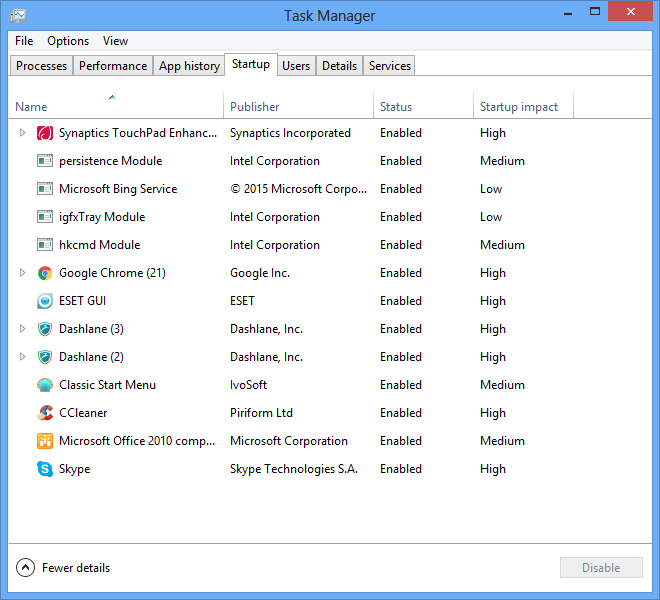
- Ezután válassza ki ott a víruskereső szoftvert, és nyomja meg a gombot Letiltás gomb.
- Indítsa újra a Windows rendszert, miután eltávolította az antivírus segédprogramot az indításból.
Néhány víruskereső szoftver, például a Norton csomagok, szintén ütközhetnek a PGP-vel. Így a víruskereső segédprogramok kikapcsolása a PGP-t is kijavíthatja.
Általában ideiglenesen letilthatja a víruskereső programot, ha kiválaszt egy letiltást vagy kikapcsolja a beállítást a tálca ikonjának helyi menüjében. Vagy ideiglenesen eltávolíthatja a segédprogramot a Windows 10 indításakor a fentiek szerint.
Ezt követően gondoljon egy olyan víruskereső megoldás használatára, mint a Vipre, mivel csendesen működik a háttérben, és soha nem vezet ilyen Pinnacle Game Profiler indítási hibákhoz.
Emellett győződjön meg arról, hogy nincs kompromisszum a számítógép biztonságának megóvása terén rosszindulatú, ransomware és más online fenyegetések.
Éppen ellenkezőleg, a legmagasabb szintű védelmet és az előre konfigurált beállításokat élvezi - igen, azok a csomag részét képezik azoknak, akik nem értenek hozzá pontosan a technikához.

Vipre Antivirus Plus
Aggódik a Pinnacle Game Profiler ismételt indítási hibái miatt? A Vipre a legkevésbé tolakodó antivírus, amelyet használnia kell!
Látogasson el a weboldalra
2. Futtassa a Pinnacle Game Profiler-t rendszergazdaként
- Kattintson a jobb gombbal a Pinnacle Game Profiler parancsikonjára, és válassza a lehetőséget Tulajdonságok.
- Válassza az alább látható Kompatibilitás lapot.

- Válaszd ki a Futtassa ezt a programot rendszergazdaként választási lehetőség.
- Kattints a Alkalmaz gombot, és nyomja meg a rendben gombra a Pinnacle Game Profiler Properties ablak bezárásához.
Először is vegye figyelembe, hogy rendszergazdaként kell futtatnia a Pinnacle Game Profiler programot. Futtathatja a PGP-t rendszergazdaként, ha jobb gombbal kattint a parancsikonra, és kiválasztja a Futtatás rendszergazdaként lehetőséget.
Azt is beállíthatja, hogy a szoftver rendszergazdaként fusson. Ehhez csak vessen egy pillantást a fenti lépésekre.
További információra van szüksége arról, hogyan válhat rendszergazdává a Windows 10 rendszerben? Egy egyszerű útmutatót készítettünk csak egy ilyen alkalomra.
3. Frissítse a Pinnacle telepítését
- Néhány felhasználó javította a PGP-t a Pinnacle telepítésének frissítésével. Ehhez kattintson a jobb gombbal a Rajt gombot, és válassza a lehetőséget Fuss.
- Belép appwiz.cpl a Futtatás Megnyitás szövegmezőjében, és kattintson a gombra rendben a közvetlenül az alább látható Programs and Features applet megnyitásához.

- Válassza a lehetőséget Pinnacle Game Profiler és nyomja meg annak Eltávolítás/változás gomb.
- Ezután válassza ki a Frissítse a Pinnacle telepítését lehetőség ott.
- megnyomni a Következő gomb.
- Vegye figyelembe, hogy az InstallShield varázsló ablak tartalmaz egy a Javítsa meg a Pinnacle telepítését opció, amely szintén hasznos lehet a PGP javításához.
4. Telepítse újra a Pinnacle Game Profiler alkalmazást

Néhány felhasználó megerősítette, hogy a Pinnacle Game Profiler újratelepítése elindította a szoftvert. Távolítsa el a jelenlegi PGP szoftvert egy harmadik féltől származó eltávolítóval.
Ha nem biztos a következő lépésében, akkor hadd mondjon el többet az IObit Uninstallerről. Abban az esetben, ha nem tudja, ez az eszköz automatikusan mélytisztító vizsgálatokat végez, hogy eltávolítsa a program összes fájlját és az összes módosítást, amelyet a PC telepítése során.
Ez még segít megszabadulni a makacs programoktól, amelyeket nem lehet olyan könnyen eltávolítani. Ezután csak keresse fel a Pinnacle webhelyét a legfrissebb verzió beszerzéséhez.

IObit Uninstaller
Az IObit Uninstaller lehetővé teszi a Pinnacle teljes eltávolítását egyetlen kattintással. Készen áll a kipróbálásra?
Töltse le itt
5. Állítsa be a dátumot a Windows 10 rendszerben
- Nyissa meg a Cortana keresőmezőjét a Írja be ide a keresést gomb.
- Írja be a kulcsszót dátum a keresőmezőben, majd válassza a lehetőséget Módosítsa a dátumot és az időt.

- Kapcsolja be mind a Állítsa be automatikusan az időt opciók ki, ha be vannak kapcsolva.
- Ezután megnyomhatja a változás gombra kattintva megnyithatja az ablakot közvetlenül a pillanatképben.
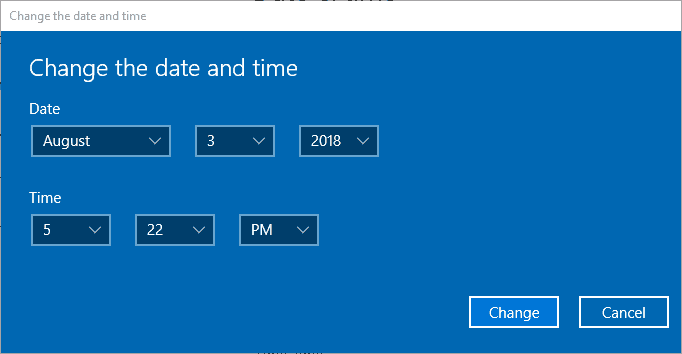
- Körülbelül egy hónappal később válasszon ki egy dátumot, majd nyomja meg a gombot változás gomb.
Néhány felhasználó azt is kijelentette, hogy kijavították a PGP-t nem azzal, hogy a Windows rendszer dátumát a tényleges dátumot megelőző egy hónapra állították be a szoftver megnyitása előtt.
Ez egy furcsa megoldás, amely valószínűleg nem fog mindenkinek működni, de megér egy lövést. Csak olvassa el a fenti eljárást a dátum beállításához a Windows rendszerben.
Néhány olyan megoldás, amellyel egyes felhasználók elindították a Pinnacle Game Profiler programot. Ha a PGP-t alternatív felbontással javította, bátran ossza meg alább.


![Nem sikerült inicializálni a Direct3D-t Windows 10 rendszerben [Gyorsjavítás]](/f/ca1cbbf528a52f16be843289e547cfc0.jpg?width=300&height=460)